Група в Linux — це спосіб помістити користувачів із подібним доступом і дозволами в колекцію. Використовуючи групи, адміністратор може визначити контроль доступу та дозволи для всіх користувачів, які належать до цієї групи. Без груп адміністратор мав би визначати ролі для окремих користувачів, однак у групах ці ролі можна надати групі, яка, у свою чергу, застосовуватиметься до всіх користувачів у групі.
У цій статті ми дізнаємося, як додати користувача в групу. Ми побачимо різні методи, щоб зробити те саме.
Зміст
- Що таке Linux Group?
- Попередні умови для додавання користувача до групи в Linux
- Як додати користувача до групи в Linux під час створення користувача.
- Як додати користувача до групи в Linux, яка вже існує.
- Часті запитання
Що таке Linux Group?
Група Linux — це набір облікових записів користувачів, які мають спільні права доступу до файлів, каталогів та інших системних ресурсів. Кожен користувач у системі Linux пов’язаний з однією або кількома групами, і групи використовуються для спрощення процесу керування доступом і привілеями користувачів.
Ключові характеристики:
- Ідентифікатор групи (GID): Кожній групі присвоюється унікальний числовий ідентифікатор, відомий як ідентифікатор групи (GID). GID використовується системою для розрізнення груп і пов’язаний із певними дозволами.
- Членство в групі: Користувачі можуть належати до однієї або кількох груп. Коли користувач є частиною групи, він успадковує дозволи, призначені цій групі. Це спрощує процес керування дозволами для кількох користувачів, яким потрібні однакові рівні доступу.
Типи груп:
- Первинна група: Кожен користувач має основну групу, яка є основною групою, пов’язаною з його обліковим записом. Основна група вказана в записі користувача в
/etc/passwd>файл. - Вторинні групи: Користувачі також можуть належати до додаткових груп, відомих як вторинні групи. Ці групи надають додаткові дозволи, крім тих, які надає основна група.
Попередні умови для додавання користувача до групи в Linux
- Машина Linux із доступом root/sudo.
- Базове розуміння терміналу Linux.
- Розуміння команд useradd і usermod.
Як додати користувача до групи в Linux під час створення користувача.
Крок 1: Створення користувача під час додавання його до групи.
Ми можемо створити користувача за допомогою useradd команда.
char і int java
useradd [options] [username]>
Ми можемо використати опцію -G, за якою слідує назва групи, щоб додати цього користувача до будь-якої групи, яку ми хочемо. Наприклад, ми створимо «пустицю» користувача та додамо її до групи sudo за допомогою такої команди.
useradd -G sudo dummy>
Це створить користувача та одночасно додасть його до групи sudo.
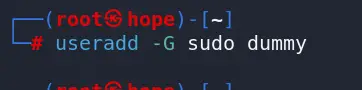
Створення нового користувача та додавання його до групи
Крок 2: Перевірка груп користувача «фіктивна».
Щоб перевірити групи фіктивних користувачів, ми можемо використовувати групи команда.
#syntax groups [username]>
Введіть наступну команду в терміналі.
groups dummy>
Вихід:
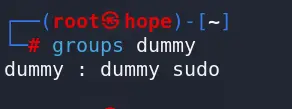
Перевірка груп фіктивного користувача.
вираз регресії в java
Як ми бачимо, фіктивна група тепер є членом групи sudo.
Як додати користувача до групи в Linux, яка вже існує.
У цьому методі ми створимо нового користувача для демонстраційних цілей. Потім ми додамо його до вже існуючої групи.
Крок 1: Створення користувача (необов’язково)
Ми створимо тестового користувача за допомогою команди useradd. Ця команда використовується для додавання користувачів до системи Linux.
useradd geek>
Тут ми використовуємо ім’я користувача як виродок. Ви можете вільно використовувати будь-яке ім’я на свій вибір.
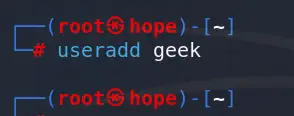
Додавання користувача-гіка в систему
Тепер, щоб перевірити, чи додано користувача a чи ні, скористайтеся такою командою.
cut -d: -f1 /etc/passwd | grep 'geek>
Команда cut отримує вміст із файлу на основі заданої умови. тут
розмір тексту латекс
- Ми вибираємо перше поле з опцією -f1.
- Поля розділені роздільниками: передаються за допомогою -d.
- Ми отримуємо доступ до файлу /etc/passwd, який містить усіх користувачів, які існують у системі. (Щоб прочитати цей файл, вам потрібен доступ root або sudo)
- Потім ми перевіряємо наше ім’я користувача «geek», щоб побачити, чи додано його до списку користувачів.

Перевірка користувача в /etc/passwd
Ось ми отримуємо результат виродок це означає, що користувача додано успішно.
Крок 2: Додавання створеного користувача до групи sudoers
Тепер, щоб додати будь-якого користувача до групи, у нас є usermod команда, призначена для редагування користувачем.
Синтаксис:
usermod [options] [other fields...] [username]>
Тут ми будемо використовувати опцію -aG, що означає додати до групи тоді перший аргумент після параметра -aG ми передамо назву групи, а потім, нарешті, ім’я користувача.
Щоб додати користувача-гіка до групи sudo, нам потрібні наступні зміни:
usermod -aG sudo geek>
Ця команда виконується один раз. Ви можете перевірити всі групи, до яких належить користувач-гік, використовуючи команду groups.
groups geek>
Тут буде перелічено всі групи, членом яких є користувач «geek».
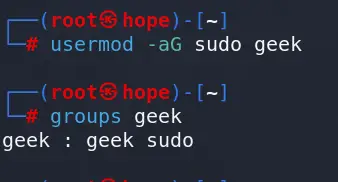
Перевірка груп користувачів
Як ми бачимо, користувач geek належить до 2 груп: geek (кожен користувач отримує групу зі своїм іменем) і sudo. Таким чином, ми успішно додали користувача geek до групи sudo.
Часті запитання
Навіщо мені додавати користувача до групи в Linux?
Додавання користувача до групи в Linux є важливим для керування дозволами доступу. Групи дозволяють організовувати користувачів і визначати окремі дозволи для цих користувачів разом. Наприклад, якщо у вас є проект із кількома членами команди, створення групи для цього проекту дає змогу надавати дозволи на пов’язані з проектом файли чи каталоги всій групі одночасно, спрощуючи контроль доступу.
Який метод командного рядка додає користувача до групи в Linux?
Основною командою для додавання користувача до групи в Linux є
usermod>.Основний синтаксис:
як читати файл jsonsudo usermod -aG>Ця команда додає вказаного користувача до вказаної групи. The
-aG>прапорці гарантують, що користувача буде додано до групи, не впливаючи на членство в інших групах.
Чи доступні графічні інтерфейси для додавання користувачів до груп у Linux?
Так, робочі середовища Linux часто пропонують графічні інструменти для керування користувачами. Наприклад, робоче середовище GNOME містить програму «Користувачі та групи».
Ви можете запустити його за допомогою:
поличні собакиsudo gnome-control-center user-accounts>Цей інтерфейс дозволяє вам керувати обліковими записами користувачів, включаючи членство в групах, більш зручним способом.
Чи можу я додати користувача до кількох груп одночасно в Linux?
Так, ви можете додати користувача до кількох груп одночасно, включивши кілька імен груп у
usermod>команда, розділених комами.Наприклад:
sudo usermod -aG group1,group2,group3 username>Ця команда додає користувача до
group1>,group2>, іgroup3>за одну операцію.
Як я можу перевірити, що користувача успішно додано до групи в Linux?
Ви можете перевірити членство користувача в групі за допомогою
groups>команда.Наприклад:
groups username>Ця команда відображає список груп, до яких належить вказаний користувач. Крім того, ви можете перевірити файл /etc/group або використати інші файли конфігурації, щоб підтвердити членство в групах для певного користувача.
Висновок
У цій статті ми обговорювали гаряче додавання користувача до груп Linux. Групи Linux, які є невід’ємними для організації користувачів із вимогами спільного доступу, оптимізації керування дозволами та підвищення безпеки системи. За допомогою ідентифікаторів груп (GID) і розрізнення первинних/вторинних груп користувачі ефективно успадковують дозволи на основі членства в групах, зменшуючи складність адміністрування. У цій статті описано практичні кроки для додавання користувачів до груп у Linux за допомогою таких команд, якuseradd>іusermod>, призначений для користувачів із правами root або sudo. Групи Linux відіграють вирішальну роль у забезпеченні структурованого та безпечного підходу до доступу користувачів у середовищі Linux, що сприяє ефективному адмініструванню системи.
